Um guia detalhado para configurar o Cloudflare CDN para os sites do WordPress
Publicados: 2021-12-09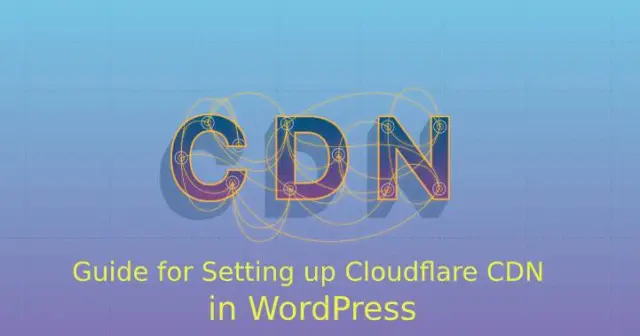
CDNs ou redes de entrega de conteúdo distribuem geograficamente servidores proxy ou data centers. Com a capacidade de melhorar seu desempenho e disponibilidade de sites, distribui espacialmente os serviços para os usuários finais.
Como você deve ter percebido, as CDNs são uma ótima maneira de melhorar a velocidade de carregamento da página e o Cloudflare talvez seja a melhor opção do mercado. Com sua excepcional qualidade de serviço, é necessário instalar o Cloudflare CDN no WordPress . O fato de ser gratuito, você não pode evitar, mas configurá-lo para seus sites WordPress.
Cloudflare oferece alguns dos melhores serviços gratuitos, e é por isso que é um dos plugins mais populares para sites WordPress. Então comece a usar essas diretrizes para instalar o Cloudflare agora e veja a diferença que isso faz no seu site.
Por que você precisa do Cloudflare CDN?
Em comparação com outras CDNs, a Cloudflare possui alguns recursos atraentes que a destacam. Permite facilitar o processo de certificação SSL. Ele mitiga os ataques DDoS e define o gateway para todos os protocolos de rede. Além disso, fornece análises para todas as solicitações que você faz a um site.
A Cloudflare oferece uma rede mais ampla, diferente de qualquer outra CDN. Assim, ajuda os visitantes a entregar a experiência de sites mais rápidos. Isso ajuda a melhorar o SEO, que é um fator de destaque para a classificação de sites.
Maneiras de configurar o Cloudflare CDN no WordPress
Etapa 1: configurar o site da Cloudflare
Caso o host não permita a ativação do Cloudflare através do cPanel, siga estes passos:
1. Visite o site da Cloudflare e cadastre-se.
2. Direcionando você para a página de registro, você deve preencher seus dados e criar uma conta.
3. Você deve inserir seu domínio e clicar em 'scan DNS records'.
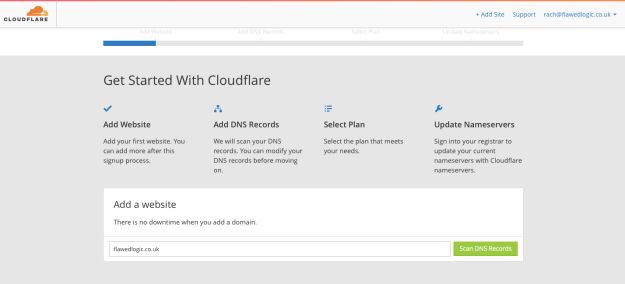
4. Após o término do processo de digitalização, clique em 'continuar'. Uma tela aparecerá com as configurações de DNS que são detectadas automaticamente e que você precisa verificar. Nesta etapa, certifique-se de habilitá-lo para ambos os domínios, mas desabilite-o para serviços de e-mail e FTP.
5. Role para baixo e pressione o botão 'continuar'.
6. Escolha seu plano e clique na opção 'site gratuito' para Cloudflare CDN no WordPress.

7. A etapa final fornece todos os nameservers da Cloudflare e altera as configurações do registrador. Isso pode exigir pelo menos 24 horas para a identificação de servidores de nomes.
8. Após alterar com sucesso o servidor de nomes do registrador, volte para a Cloudflare e clique no botão 'Verificar novamente os servidores de nomes'. Esta etapa é crucial para você identificar a fila.
Etapa alternativa: instalação do Cloudflare por meio da hospedagem do painel
Os hosts da Web, como o Bluehost, fornecem procedimentos de instalação mais fáceis para Cloudflare usando o cPanel. Para isso, você precisa se registrar primeiro para que as etapas sejam as seguintes:
1. Visite o site da Cloudflare e faça login com um endereço de e-mail e senha adequados.
2. Poderá ter de introduzir os dados na página de registo caso não sejam preenchidos previamente.
3. Clique no botão 'criar conta' para criar o Cloudflare CDN no WordPress. Você não precisa continuar com todas as etapas até verificar os registros de DNS, que o WebHost pode cuidar.
4. No cPanel do WebHost, digite nome de usuário e senha para se cadastrar.
5. Vá para a página de configurações do Cloudflare e clique em 'ativar'. Isso ativará o Cloudflare. Caso você já tenha configurado o site usando o Cloudflare, você pode simplesmente aproveitar suas configurações do cPanel. Você poderá excluir ou até mesmo desabilitar o site do site.
6. Após habilitar o Cloudflare, você pode acessar estatísticas e configurações no painel do cPanel.
Etapa 2: Configurando o plug-in Cloudflare para WordPress
Os plugins do WordPress são essenciais para resolver qualquer problema com seus sites WordPress. Os plug-ins fornecem soluções mais fáceis para pessoas que não possuem conhecimento técnico crítico.

Assim, usar um plugin para desenvolver o Cloudflare CDN no WordPress ajudará a evitar a compreensão das funcionalidades. Em vez disso, os usuários têm a liberdade de acessar diretamente os painéis.
O plugin é rico em recursos e permite que os usuários salvem as configurações do WordPress usando um clique. Ele limpa automaticamente o cache ao atualizar o site. Tendo a provisão para acesso direto às configurações e painel do WordPress, ele também suporta servidores HTTP2 ou até mesmo Server Push. Isso permite notificações push nos navegadores. Além disso, contas pagas também podem usar firewalls especificamente para WordPress.
As etapas para configurar os plug-ins da Cloudflare são as seguintes:
1. No painel do WordPress, acesse a opção Plugins e, em seguida, Adicionar novo. Aqui, você precisa procurar por Cloudflare.
2. Pressione o botão Instalar e veja se ele muda para azul na ativação. Isso irá direcioná-lo para a página do plugin.
3. Ao clicar no link da página de configurações, você fará login na sua conta da Cloudflare. Além disso, insira o endereço de e-mail e a chave da API. Ao salvar as credenciais, você irá para a página inicial das configurações da Cloudflare.
4. Você também pode usar as configurações de um clique para uma melhor otimização do seu site. Após isso, clique no botão 'Aplicar'.
5. Ative a opção da Cloudflare para liberar seu cache automaticamente quando o site for atualizado. Para isso, habilite a opção 'Gerenciamento Automático de Cache'. Assim, a Cloudflare impede que você envie versões desatualizadas para o site.
6. Ao clicar no link de configurações, você poderá revisá-lo e fazer as alterações necessárias.
7. Clicando no link rotulado como 'Analytics', você poderá visualizar sites, uso de largura de banda, bem como ameaças de países.
Configurações avançadas do Cloudflare CDN no WordPress
Algumas das configurações avançadas do plug-in Cloudflare são as seguintes:
1. Modo de ataque
Ativar esse modo ajudará a proteger o site contra ataques DDoS. Embora cada nível da página seja analisado em busca de ameaças, os visitantes podem visualizar uma página intersticial.
2. Nível de segurança
A Cloudflare oferece a opção 'Essencialmente Desligado' e 'Sob ataque'. Por padrão, se você mantê-lo médio, ele exigirá captcha para ameaçar os visitantes. Às vezes, a Cloudflare considera questões mesquinhas como ameaçadoras e é quando um visitante pode reclamar de acesso negado por motivos ilegítimos. Na verdade, você pode ter que reduzir o nível de segurança para uma taxa baixa.
3. Disponibilidade de serviços online
Mesmo que o sistema fique offline, ele salva uma versão em cache do seu site nos servidores.
4. HTML em cache
O conteúdo em cache do HTML ajuda a reduzir a largura de banda para usuários que não estão registrados. Nesse caso, projeta apenas o conteúdo personalizado dos usuários registrados do cookie.
5. DDoS avançado
Ele protege as redes contra ataques DDoS, independentemente da duração e do tamanho dos ataques.
6. Otimização da imagem
As imagens em cache o otimizam reduzindo o tamanho do arquivo. Isso torna a entrega mais rápida para usuários móveis ou pessoas que usam conexões mais lentas.
7. Modo de Desenvolvimento
As configurações fornecem uma opção para o modo de desenvolvimento, que ao ativar permitirá que você evite o cache da Cloudflare. Observe as modificações do site que o tornam importante em tempos de ajustes de design e trabalho sério de desenvolvimento para o site.
8. Firewall para aplicação web
Ajuda a identificar ameaças e bloquear todas as formas de ataques maliciosos aos sites do WordPress.
9. HTTP automático
Depois de se inscrever na Cloudflare, você pode aproveitar os certificados gratuitos de SSL. Permitirá alterar 'HTTP' para 'HTTPS' incluindo os links e recursos do site.
Bottom Line: CDNs desempenham um papel importante na melhoria da velocidade do site. Entre todos, Cloudflare pode ser a melhor opção por sua confiabilidade, segurança e alto desempenho. Tendo a chance de configurar uma versão gratuita do Cloudflare CDN no WordPress, basta fazer login e incluir o nome de domínio.
Além disso, verifique os registros DNS e ative os serviços para o seu nome de domínio. Apontar o nome de domínio para o servidor de nomes da Cloudflare e instalar o plug-in do WordPress para o mesmo pode ser fácil. Assim, instalar o plugin Cloudflare pode ser o caminho para uma configuração mais fácil.
